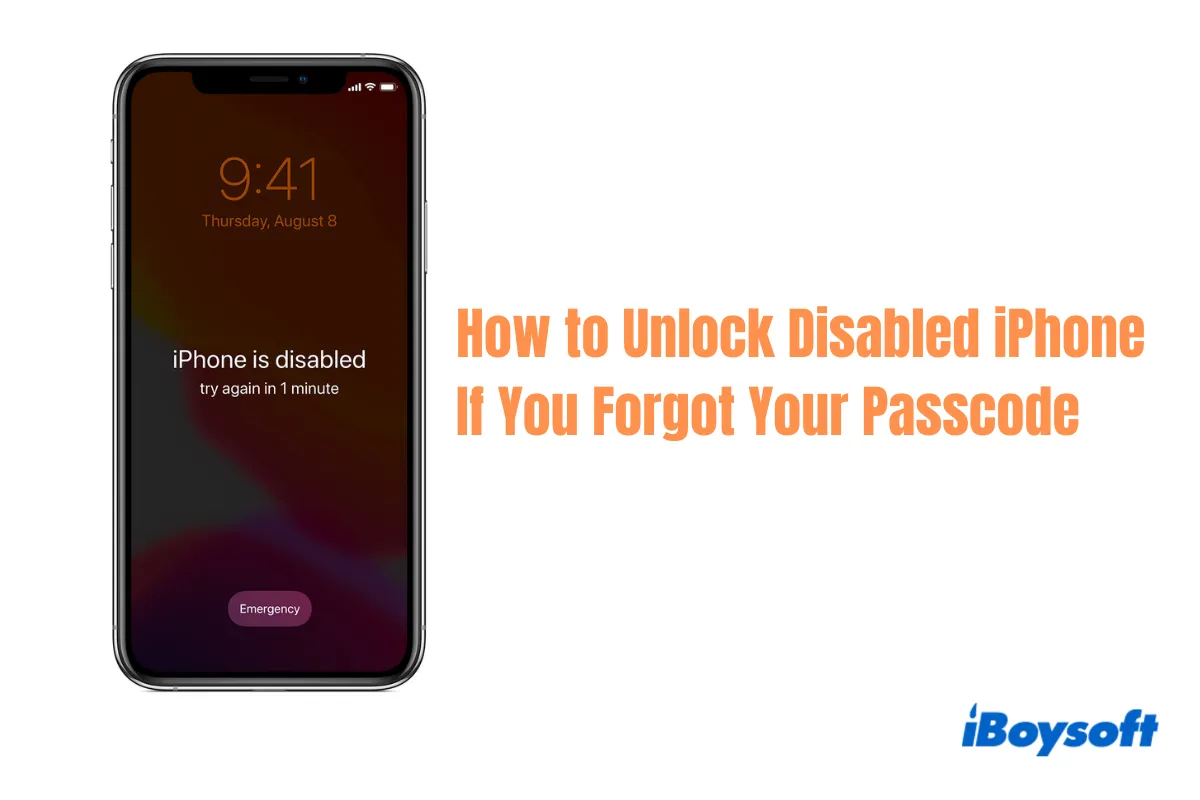Cuando la pantalla de tu iPhone muestra el mensaje "iPhone está desactivado", significa que tu iPhone está actualmente restringido y solo permite llamadas de emergencia. Si necesitas acceso urgente a tu iPhone, es esencial abordar esta situación de inmediato. En este artículo, proporcionamos cuatro métodos efectivos para ayudarte a desbloquear un iPhone desactivado y recuperar el acceso completo a tu dispositivo.
| Métodos de desbloqueo de un iPhone desactivado | Descripción |
| iTunes | Desbloquear un iPhone desactivado con una computadora; Requiere una PC con Windows 10 o posterior/una Mac con macOS 10.14 o anterior/cable USB |
| Finder | Desbloquear un iPhone desactivado con una computadora; Requiere una Mac con macOS 10.15 o posterior/cable USB |
| Sitio web de iCloud | Desbloquear un iPhone desactivado en cualquier dispositivo que tenga conexión a internet; Requiere correo electrónico y contraseña de Apple ID |
| Software de desbloqueo de iPhone | Desbloquear un iPhone desactivado con una computadora; Requiere un cable USB; Servicios pagos |
| App Find My | Desbloquear un iPhone desactivado sin una computadora o iTunes; Requiere correo electrónico y contraseña de Apple ID |
¿Qué significa un iPhone desactivado?
El "iPhone está desactivado" es una función de seguridad que bloquea o desactiva temporalmente tu iPhone después de varios intentos incorrectos de código de acceso, para proteger los datos de tu iPhone contra accesos no autorizados. Para recuperar el acceso al iPhone, deberás esperar un cierto período de tiempo o seguir pasos específicos para omitirlo.
La duración del período de bloqueo depende del número de intentos consecutivos de contraseña incorrecta que hayas realizado. Cuantas más contraseñas incorrectas ingreses, más tiempo tendrás que esperar. Si ingresas diez contraseñas incorrectas consecutivas, te aparecerá el mensaje "iPhone está desactivado Conéctate a iTunes", lo cual indica que tu iPhone ha sido bloqueado permanentemente y requiere desbloquearse mediante una computadora.
| 🔑Ingresa Contraseña Incorrecta | ⏰Tiempo de Bloqueo |
| 5 veces seguidas | iPhone está desactivado Intenta de nuevo en 1 minuto. |
| 7 veces seguidas | iPhone está desactivado Intenta de nuevo en 5 minutos. |
| 8 veces seguidas | iPhone está desactivado Intenta de nuevo en 15 minutos. |
| 9 veces seguidas | iPhone está desactivado Intenta de nuevo en 60 minutos. |
| 10 veces seguidas | iPhone está desactivado Conéctate a iTunes. |
Comparte esta tabla en tus redes sociales para que otros sepan cómo se desactiva un iPhone.
Cómo desbloquear un iPhone que está desactivado con una computadora
Si olvidaste el código de desbloqueo de pantalla de tu iPhone y está desactivado, evita ingresar más contraseñas incorrectas. Hacerlo podría prolongar el tiempo de espera o resultar en un bloqueo indefinido de tu iPhone. Puedes elegir ingresar a tu iPhone restringido con o sin una computadora.
Antes de proceder con el desbloqueo del estado desactivado de tu iPhone, asegúrate de tener la última copia de seguridad de tu iPhone almacenada en iCloud o en tu computadora para recuperar los datos del iPhone, ya que los métodos que se describen a continuación borrarán los datos del iPhone. Comencemos con cómo desbloquear un iPhone desactivado con una computadora.
Método 1. Desbloquear un iPhone desactivado mediante iTunes o Finder
Para eliminar un iPhone desactivado con iTunes, necesitas una Mac (macOS 10.14 o anterior) o una PC (Windows 10 o posterior). Para desbloquear tu iPhone desactivado sin iTunes, necesitas una Mac con macOS Catalina o una versión posterior, ya que Apple reemplaza iTunes con Finder en macOS 10.15 o posterior para administrar la copia de seguridad y la restauración del iPhone. El proceso también funciona para desbloquear un iPhone sin una ID de Apple.
Paso 1. Apaga tu iPhone
En un iPhone 8 o posterior, mantén presionado el botón lateral y el botón de bajar volumen hasta que aparezca el control deslizante para apagarlo. Desliza el control deslizante para apagar tu iPhone y espera un minuto para asegurarte de que se apague por completo.
Paso 2. Poner tu iPhone en modo de recuperación
En iPhone 8 o posterior, presione y mantenga presionado el botón lateral mientras conecta inmediatamente su iPhone a la computadora utilizando un cable USB compatible. Siga presionando el botón hasta que aparezca la pantalla de modo de recuperación en su iPhone, luego suéltelo. La pantalla de modo de recuperación tiene una computadora y un cable USB. Si aún ve la pantalla de iPhone desactivado, apague su iPhone y comience nuevamente.
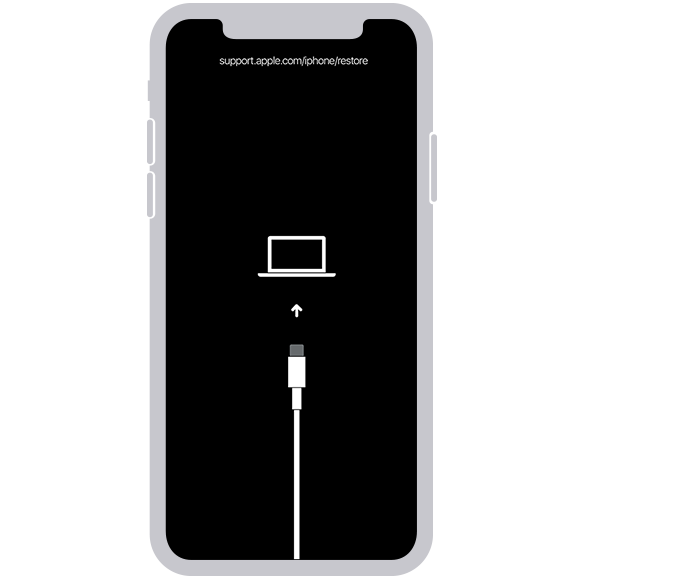
Paso 3. Desbloquee su iPhone restaurándolo
Abra la aplicación iTunes o Finder y haga clic en su iPhone para abrirlo. Elija Restaurar cuando aparezca una ventana que le indique que hay un problema con su iPhone. Espere a que finalice el proceso.
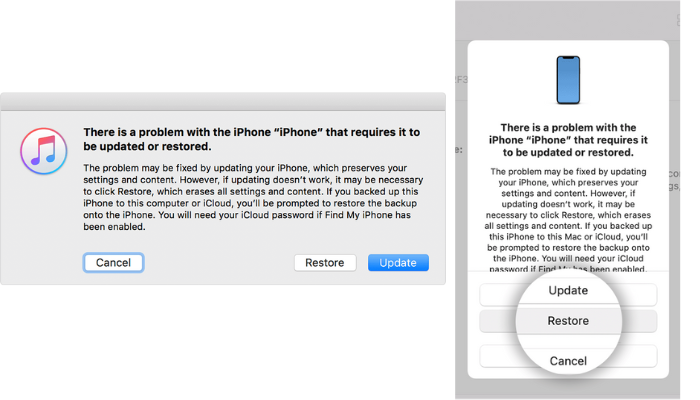
Paso 4. Configure su iPhone
Después de que el iPhone desactivado haya sido desbloqueado mediante la restauración, desconecte su iPhone de la computadora. Todo lo que necesita hacer es seguir los pasos que aparecen en la pantalla para configurar su iPhone y restaurar su configuración y datos con una copia de seguridad.
Método 2. Desbloquee un iPhone desactivado a través de iCloud
Otra forma de omitir un iPhone desactivado con una computadora es iniciar sesión en su cuenta de iCloud en https://iCloud.com. El siguiente proceso restablecerá de fábrica y desbloqueará su iPhone. Este método le permite desbloquear un iPhone desactivado sin iTunes.
Paso 1. En su computadora, abra un navegador y visite iCloud.com.
Paso 2. Inicie sesión en iCloud con su ID de Apple y contraseña.
Paso 3. Vaya a Buscar y haga clic en Todos los dispositivos. Se enumerarán todos los dispositivos asociados con esta ID de Apple.
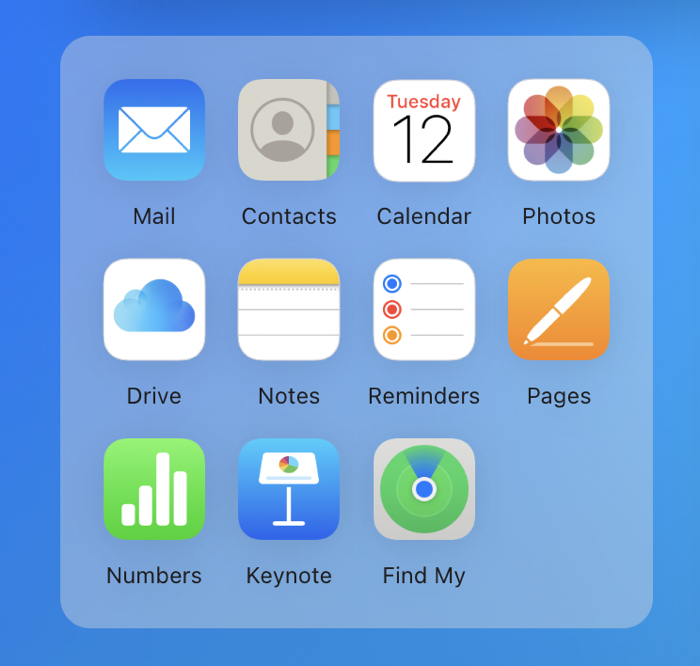
Paso 4. Haga clic en el iPhone que desea desbloquear.
Paso 5. Seleccione Borrar iPhone y siga las instrucciones para borrar su iPhone.
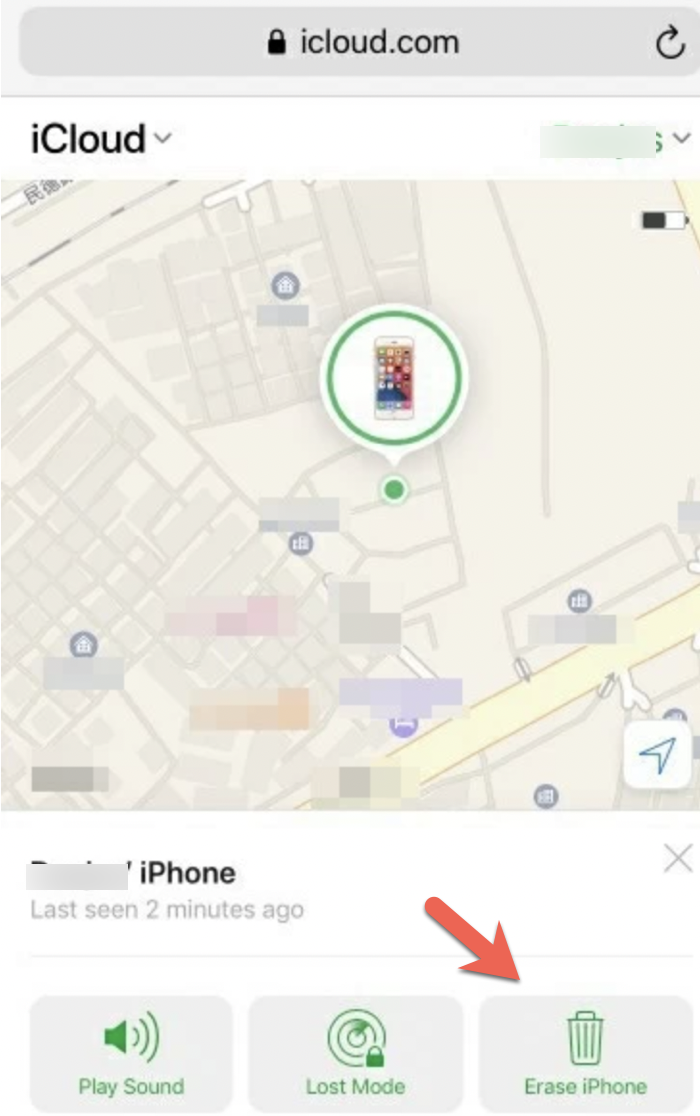
Paso 6. Configure un nuevo código de acceso para su iPhone después de haberlo desbloqueado correctamente.
Método 3. Herramientas de desbloqueo de iPhone de terceros
Si no puede desbloquear su iPhone desactivado usando iTunes o Finder debido a problemas de reconocimiento o un proceso de restauración bloqueado, su última opción es considerar software de desbloqueo de iPhone de terceros. Estas herramientas dedicadas están diseñadas para solucionar varios escenarios de iPhone bloqueados, incluido un iPhone desactivado, un iPhone no disponible o una pantalla de bloqueo de seguridad del iPhone.
El proceso de usar estas herramientas especializadas de desbloqueo de iPhone para recuperar el acceso a tu iPhone deshabilitado suele ser directo y rápido. En general, implica conectar tu iPhone a tu computadora y realizar unos pocos clics simples. No recomendaremos desbloqueadores de pantalla específicos para iPhone, ya que hay muchas opciones disponibles. Puedes elegir el que mejor se adapte a tus necesidades y sea confiable para otros usuarios. Vale la pena señalar que la mayoría de estas herramientas son servicios premium.
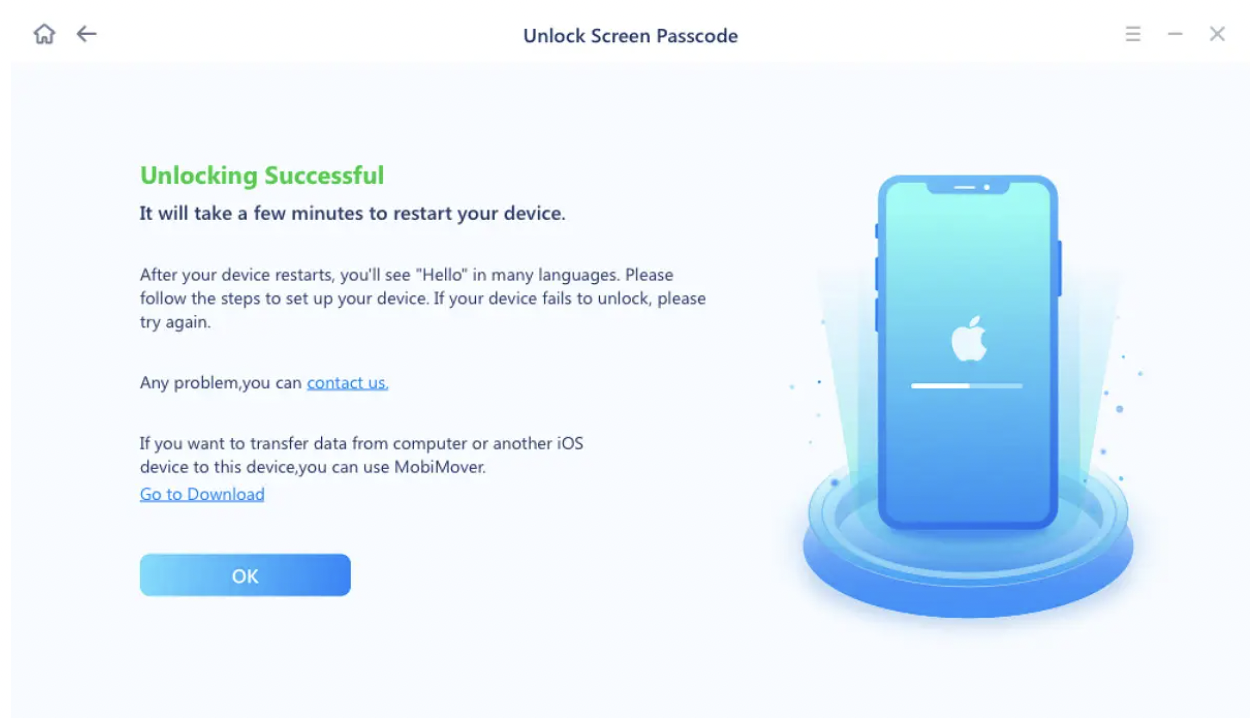
Por favor, comparte con nosotros y otros usuarios algún software confiable de desbloqueo de iPhone.
Cómo desbloquear un iPhone deshabilitado sin computadora
Si no quieres usar una computadora y tienes otro iPhone o iPad, puedes usar la aplicación Find My para borrar de forma remota el iPhone deshabilitado y acceder al iPhone nuevamente.
Cómo desbloquear un iPhone deshabilitado sin computadora ni iTunes
Paso 1. En otro iPhone o iPad con conexión a internet, abre la aplicación Find My.
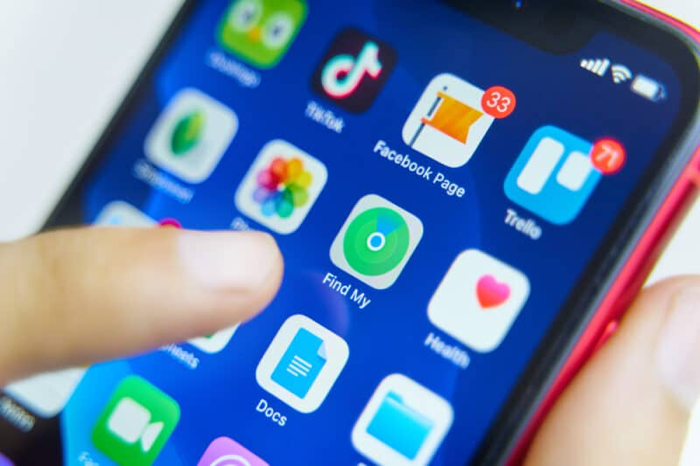
Paso 2. Inicia sesión en tu cuenta de Apple ID que utilizaste en tu iPhone bloqueado.
Paso 3. Toca la opción Dispositivos en la parte inferior de la pantalla.
Paso 4. Toca tu iPhone deshabilitado y desplázate hacia abajo para tocar Borrar este dispositivo.
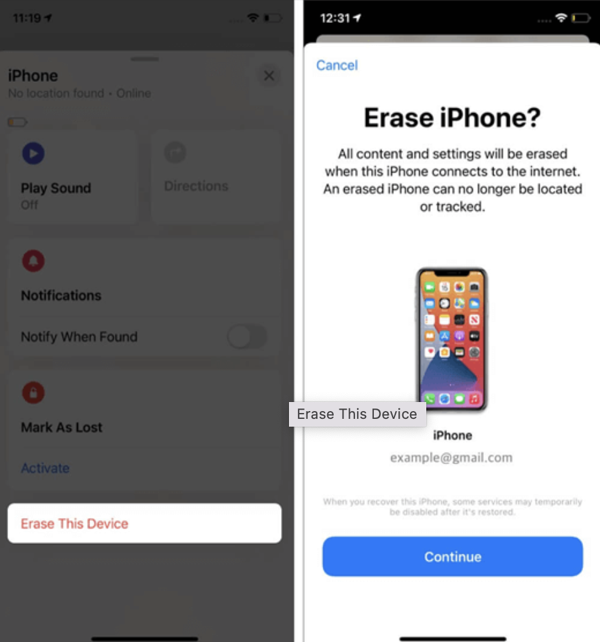
Paso 5. Ingresa tu contraseña de Apple ID para confirmar.
Paso 6. Después de que se borre y configure tu iPhone, puedes ingresar un nuevo código de acceso para desbloquear la pantalla del iPhone.
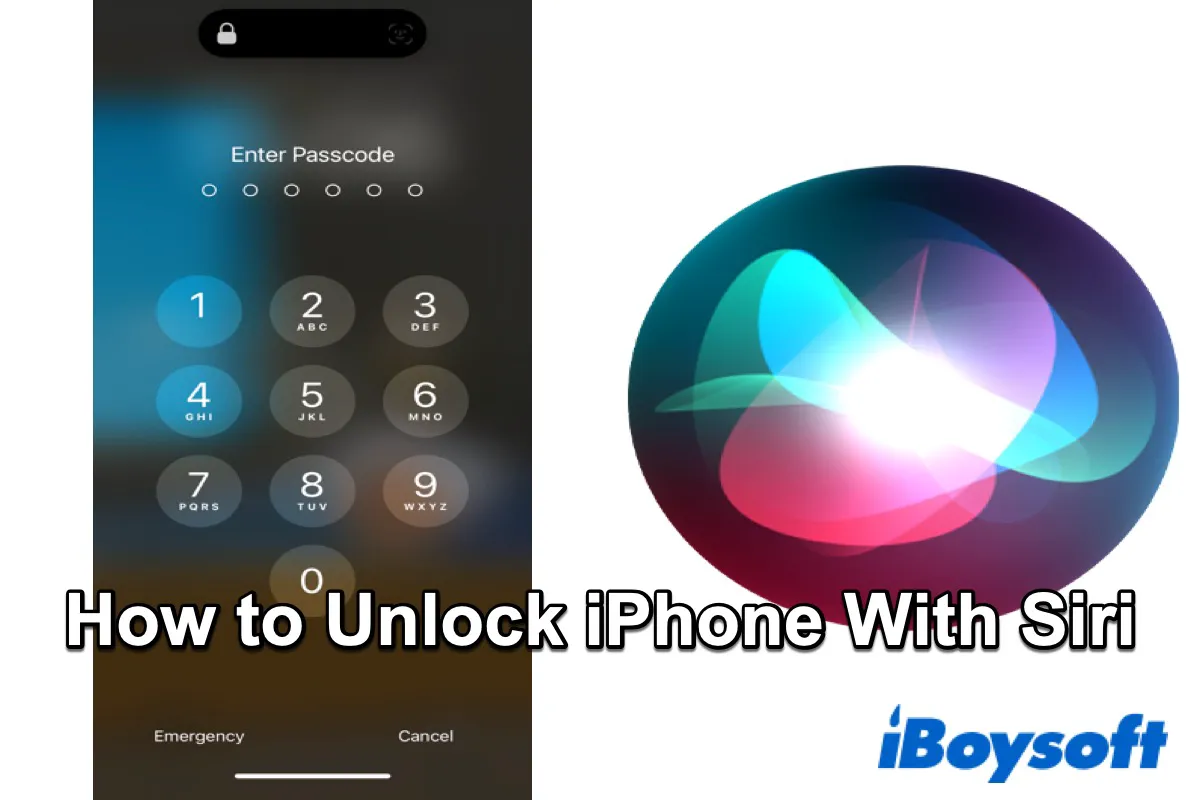
Si estás buscando otra forma de desbloquear un iPhone deshabilitado sin computadora. Este artículo de iBoysoft te enseña cómo usar Siri para ayudarte a desbloquear tu iPhone con un comando de voz personalizado. El proceso es complicado. Buena suerte.
¿Te gusta este método para desbloquear tu iPhone deshabilitado? Compártelo con más personas. ¡Gracias!
Cómo evitar que tu iPhone se deshabilite nuevamente
Si no tienes una copia de seguridad, desbloquear un iPhone deshabilitado resultará en la pérdida de todos tus datos personales. Para evitar que tu iPhone se deshabilite en el futuro, es crucial tomar medidas proactivas. Aquí hay algunas sugerencias prácticas para administrar eficazmente tu iPhone:
- Usa un código de acceso fácil de recordar: Establece un código de acceso que sea fácil de recordar para ti pero difícil de adivinar para otros. Evita combinaciones comunes o fáciles de adivinar.
- Activa Touch ID o Face ID: Si tu iPhone admite autenticación biométrica, como Touch ID o Face ID, utiliza estas características para un acceso más rápido y seguro.
- Haz copias de seguridad periódicas de tu iPhone: Hazlo un hábito hacer copias de seguridad de los datos de tu iPhone en tu Mac, PC o en iCloud. Las copias de seguridad regulares garantizan que tus datos estén seguros en caso de problemas inesperados como iPhones desactivados.
- Mantén tu iPhone contigo: Intenta mantener tu iPhone contigo siempre que sea posible y evita dejarlo desatendido en lugares públicos o en situaciones donde un niño o una mascota puedan presionarlo al azar.
- Protege tu pantalla: Invierte en un protector de pantalla y una funda protectora para proteger la pantalla de tu iPhone de daños accidentales, lo cual podría resultar en una pantalla parcial o completamente insensible y potencialmente provocar entradas de código incorrectas.
Conclusión
Es preocupante cuando tu iPhone se vuelve inutilizable. Siguiendo los pasos anteriores, deberías poder desbloquear tu iPhone desactivado y ponerlo a funcionar nuevamente. Si no logras desbloquear el iPhone desactivado, puedes acudir a una tienda Apple local para recibir asesoramiento o ayuda profesional.
Preguntas frecuentes
- Q¿Cómo sacas el iPhone del modo desactivado?
-
A
Si recuerdas el código de acceso de tu iPhone, la forma más sencilla de resolver un iPhone desactivado es esperar a que pase el tiempo de restricción y luego ingresar tu código de acceso correcto. Si has olvidado tu código de pantalla, puedes conectar tu iPhone desactivado a una computadora y desbloquearlo usando iTunes o Finder.
- Q¿Cómo puedo desbloquear mi iPhone desactivado sin iTunes?
-
A
Existen varios métodos para ayudarte a desbloquear tu iPhone desactivado sin iTunes:
1. Usa la aplicación Finder en una Mac con macOS 10.15 o posterior
2. Usa la aplicación Find My en otro iPhone/iPad o el servicio Find My en https://iCloud.com
3. Usa una aplicación de desbloqueo de iPhone de terceros
- Q¿Puedes desbloquear un iPhone desactivado sin perder todo?
-
A
Sí, puedes desbloquear un iPhone desactivado sin perder datos si tienes una copia de seguridad reciente del iPhone en iCloud o en una computadora. Una vez que tu iPhone desactivado esté desbloqueado, puedes restaurar fácilmente todos tus datos en tu dispositivo.